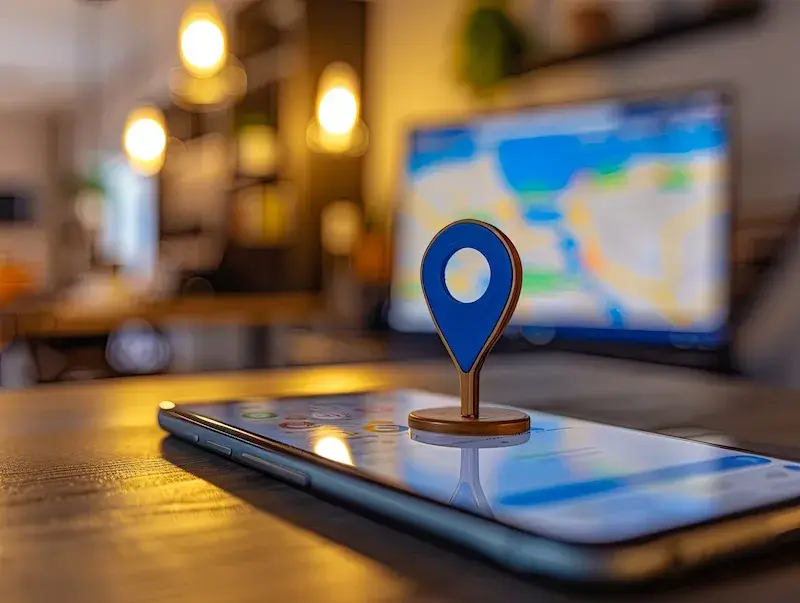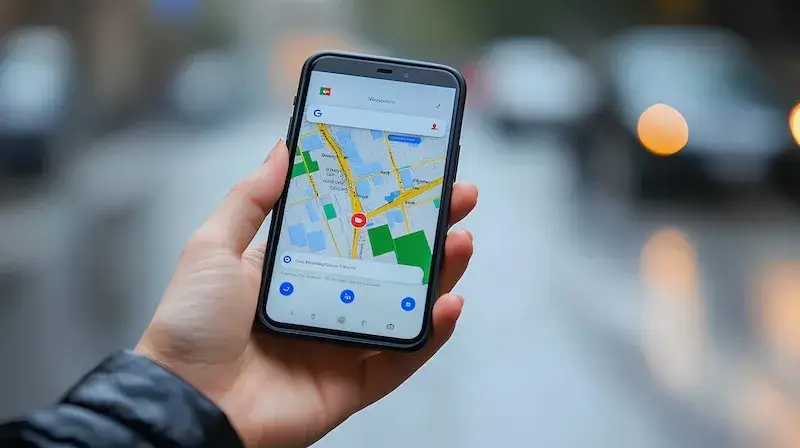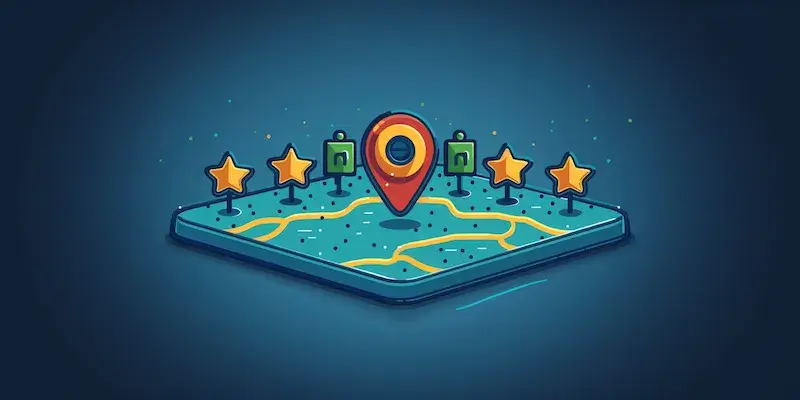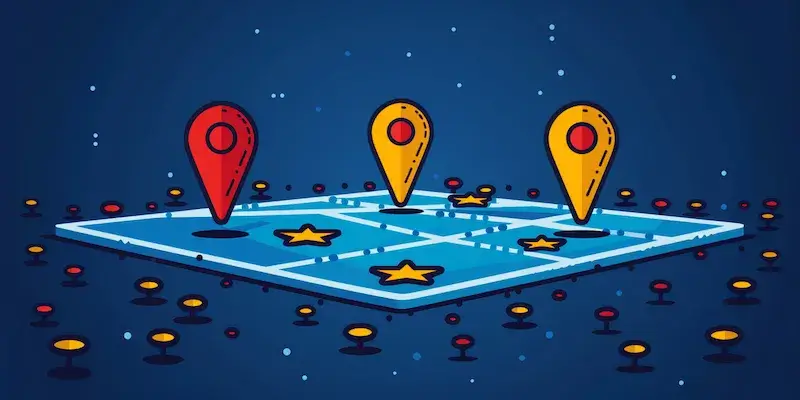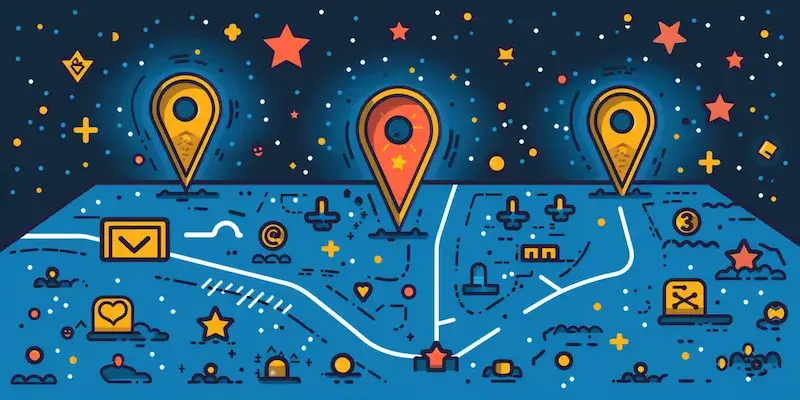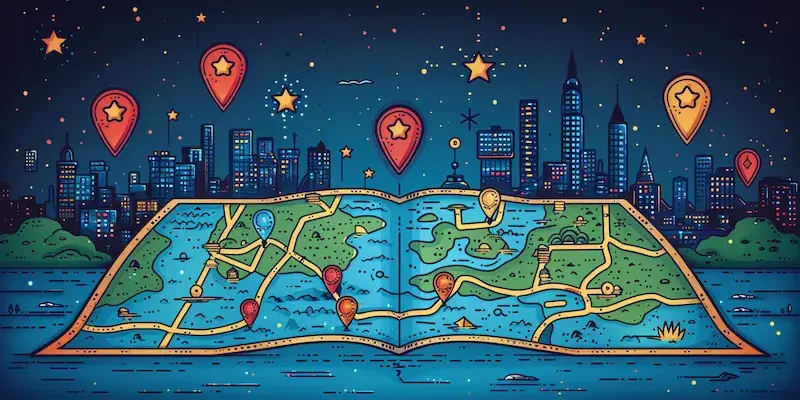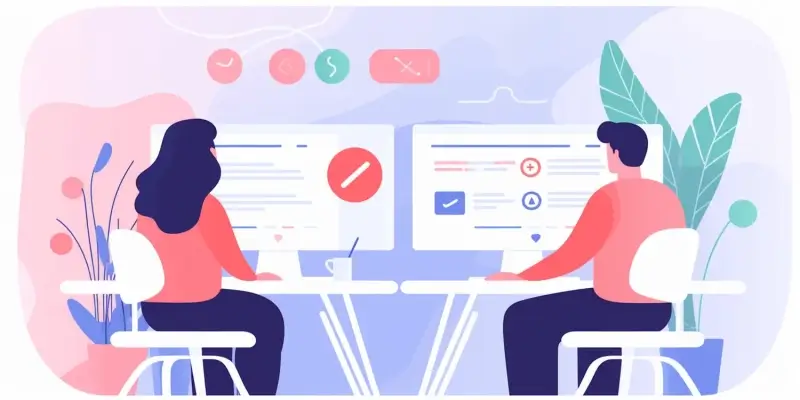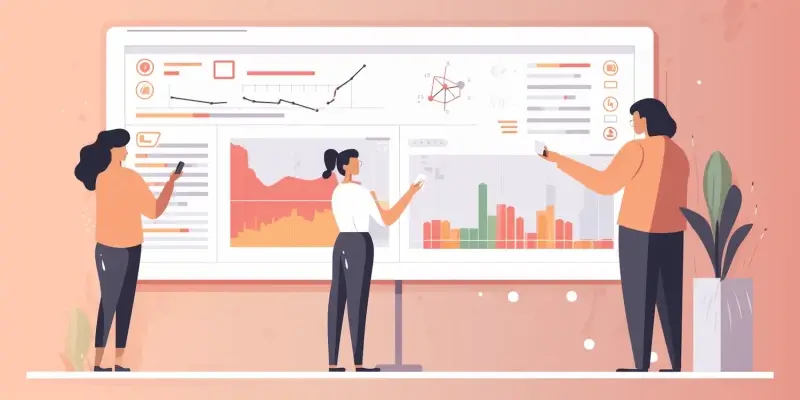Aby dodać pinezkę w Google Maps, należy najpierw otworzyć aplikację lub stronę internetową Google Maps na swoim urządzeniu. Po załadowaniu mapy, warto upewnić się, że jesteśmy zalogowani na swoje konto Google, co umożliwi nam zapisanie dodanych miejsc. Następnie należy zlokalizować miejsce, które chcemy oznaczyć. Można to zrobić poprzez wpisanie adresu w pasku wyszukiwania lub przeglądając mapę. Gdy znajdziemy odpowiednią lokalizację, wystarczy kliknąć prawym przyciskiem myszy na wybrane miejsce na komputerze lub przytrzymać palec na ekranie w aplikacji mobilnej. Pojawi się menu kontekstowe, w którym wybieramy opcję „Dodaj pinezkę” lub „Zapisz miejsce”. Warto również dodać dodatkowe informacje o lokalizacji, takie jak opis czy kategorie, co ułatwi późniejsze odnalezienie tego miejsca.
Jak edytować i usuwać pinezki w Google Maps
Edytowanie lub usuwanie pinezek w Google Maps jest równie proste jak ich dodawanie. Aby edytować istniejącą pinezkę, należy najpierw otworzyć aplikację Google Maps i przejść do zakładki „Twoje miejsca”. Tam znajdziemy listę wszystkich zapisanych lokalizacji. Wybieramy interesującą nas pinezkę i klikamy na nią, aby otworzyć szczegóły. W tym miejscu mamy możliwość zmiany opisu, dodania zdjęć czy zmiany kategorii. Po dokonaniu zmian wystarczy zapisać je, aby aktualizacje zostały wprowadzone. W przypadku chęci usunięcia pinezki, proces jest równie prosty. Wystarczy ponownie otworzyć szczegóły pinezki i znaleźć opcję „Usuń” lub „Zlikwiduj”. Po potwierdzeniu usunięcia, pinezka zniknie z naszej listy zapisanych miejsc oraz z mapy.
Jak korzystać z dodanych pinezek w Google Maps
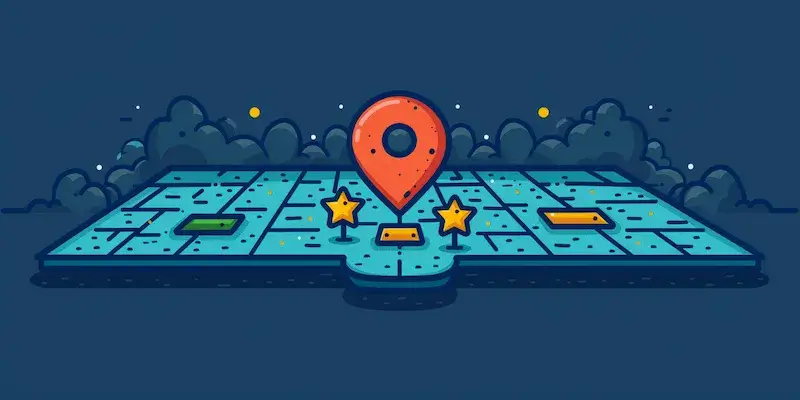
Kiedy już dodamy pinezki do Google Maps, możemy z nich korzystać na wiele różnych sposobów. Przede wszystkim pozwalają one na szybkie odnalezienie ulubionych miejsc czy punktów zainteresowania. Aby skorzystać z dodanej pinezki, wystarczy otworzyć aplikację lub stronę Google Maps i przejść do zakładki „Twoje miejsca”, gdzie znajdują się wszystkie zapisane lokalizacje. Klikając na wybraną pinezkę, możemy zobaczyć jej szczegóły oraz uzyskać wskazówki dojazdu do niej. To niezwykle przydatne narzędzie dla osób podróżujących lub planujących wizyty w nowych miejscach. Dodatkowo możemy dzielić się swoimi pinezkami z innymi użytkownikami poprzez wysłanie linku do konkretnej lokalizacji lub zaproszenie ich do współpracy nad wspólną mapą.
Jakie są zalety dodawania pinezek w Google Maps
Dodawanie pinezek w Google Maps niesie ze sobą wiele korzyści dla użytkowników. Przede wszystkim umożliwia to lepszą organizację informacji o miejscach, które chcemy odwiedzić lub które już odwiedziliśmy. Dzięki temu nie musimy pamiętać o wszystkich interesujących lokalizacjach, ponieważ mamy je wszystkie zapisane w jednym miejscu. Pinezki mogą również zawierać dodatkowe informacje, takie jak zdjęcia czy opisy, co ułatwia podejmowanie decyzji o wyborze konkretnego miejsca. Kolejną istotną zaletą jest możliwość dzielenia się swoimi pinezkami z innymi osobami, co sprzyja współpracy i planowaniu wspólnych wyjazdów czy spotkań. Użytkownicy mogą także korzystać z publicznych map stworzonych przez innych, co pozwala odkrywać nowe miejsca i atrakcje turystyczne.
Jak dodać pinezkę w Google Maps na urządzeniach mobilnych
Aby dodać pinezkę w Google Maps na urządzeniach mobilnych, proces jest bardzo podobny do tego, który stosujemy na komputerze. Po pierwsze, należy otworzyć aplikację Google Maps na swoim smartfonie lub tablecie. Upewnij się, że jesteś zalogowany na swoje konto Google, co pozwoli Ci zapisać dodane lokalizacje. Następnie przeszukaj mapę lub użyj paska wyszukiwania, aby znaleźć miejsce, które chcesz oznaczyć. Kiedy już znajdziesz odpowiednią lokalizację, wystarczy przytrzymać palec na tym miejscu przez kilka sekund. Pojawi się okno z informacjami o lokalizacji oraz opcją dodania pinezki. Wybierz „Zapisz miejsce” lub „Dodaj pinezkę”, a następnie możesz dodać dodatkowe informacje, takie jak opis czy kategorie. Po zapisaniu pinezki będzie ona widoczna na mapie oraz w Twojej liście zapisanych miejsc.
Jak dodać pinezkę w Google Maps dla firm i lokalizacji komercyjnych
Jeśli chcesz dodać pinezkę w Google Maps dla swojej firmy lub innej lokalizacji komercyjnej, proces jest nieco inny niż w przypadku osobistych miejsc. W tym celu należy skorzystać z narzędzia Google Moja Firma, które pozwala właścicielom firm zarządzać swoją obecnością w Internecie. Aby rozpocząć, musisz założyć konto w Google Moja Firma i zweryfikować swoją lokalizację. Po zakończeniu procesu weryfikacji możesz dodać szczegółowe informacje o swojej firmie, takie jak adres, godziny otwarcia, numer telefonu oraz zdjęcia. Gdy Twoja firma zostanie zweryfikowana i dodana do Google Maps, pojawi się jako pinezka na mapie. Klienci będą mogli łatwo znaleźć Twoją firmę, a także uzyskać wskazówki dojazdu oraz przeczytać opinie innych użytkowników.
Jak udostępniać pinezki innym użytkownikom Google Maps
Udostępnianie pinezek innym użytkownikom Google Maps to świetny sposób na dzielenie się swoimi odkryciami i planami podróży z przyjaciółmi czy rodziną. Aby to zrobić, najpierw musisz mieć dodane pinezki do swojego konta. Następnie otwórz aplikację Google Maps i przejdź do zakładki „Twoje miejsca”, gdzie znajdziesz listę wszystkich zapisanych lokalizacji. Wybierz interesującą Cię pinezkę i kliknij na nią, aby otworzyć szczegóły. W tym miejscu znajdziesz opcję „Udostępnij”, która pozwoli Ci wysłać link do wybranej lokalizacji przez różne platformy społecznościowe lub komunikatory. Możesz również skopiować link i wysłać go bezpośrednio do osób, z którymi chcesz się podzielić informacjami o danym miejscu. Dzięki temu inni użytkownicy będą mogli łatwo zobaczyć Twoje rekomendacje oraz uzyskać wskazówki dotyczące dojazdu do tych lokalizacji.
Jak korzystać z funkcji „Moje miejsca” w Google Maps
Funkcja „Moje miejsca” w Google Maps to niezwykle przydatne narzędzie dla każdego użytkownika, który chce mieć pełną kontrolę nad swoimi zapisanymi lokalizacjami. Aby uzyskać dostęp do tej funkcji, wystarczy otworzyć aplikację Google Maps i kliknąć ikonę menu lub przejść do zakładki „Twoje miejsca”. Znajdziesz tam wszystkie swoje zapisane pinezki podzielone na różne kategorie, takie jak „Zapisane”, „Odwiedzone” czy „Chcę odwiedzić”. Możesz łatwo przeglądać swoje ulubione miejsca oraz edytować je według własnych potrzeb. Dodatkowo masz możliwość tworzenia list miejsc, które chcesz odwiedzić w przyszłości lub które już odwiedziłeś. To ułatwia organizację planów podróży oraz pozwala szybko odnaleźć interesujące lokacje podczas eksploracji nowego miasta czy regionu.
Jak dodać zdjęcia do pinezek w Google Maps
Dodawanie zdjęć do pinezek w Google Maps to doskonały sposób na wzbogacenie informacji o danej lokalizacji oraz uczynienie jej bardziej atrakcyjną dla innych użytkowników. Aby dodać zdjęcia do istniejącej pinezki, należy najpierw otworzyć aplikację Google Maps i przejść do zakładki „Twoje miejsca”. Następnie wybierz interesującą Cię pinezkę i kliknij na nią, aby otworzyć szczegóły. W tym miejscu znajdziesz opcję dodawania zdjęć – wystarczy kliknąć przycisk „Dodaj zdjęcie” lub ikonę aparatu fotograficznego. Możesz wybrać zdjęcia z galerii swojego urządzenia lub zrobić nowe bezpośrednio z aplikacji. Dodając zdjęcia, warto pamiętać o ich jakości oraz tematyce – dobrze wykonane fotografie mogą znacząco wpłynąć na postrzeganie danego miejsca przez innych użytkowników. Po dodaniu zdjęcia zostanie ono zapisane i będzie widoczne dla innych osób przeglądających tę lokalizację na mapie.
Jak korzystać z trybu offline w Google Maps z dodanymi pinezkami
Korzystanie z trybu offline w Google Maps to niezwykle przydatna funkcja dla osób podróżujących w obszarach o ograniczonym dostępie do Internetu lub chcących zaoszczędzić dane mobilne. Aby móc korzystać z dodanych pinezek w trybie offline, należy wcześniej pobrać mapy wybranego obszaru na swoje urządzenie. W tym celu otwórz aplikację Google Maps i przejdź do menu ustawień, gdzie znajdziesz opcję „Pobierz mapy offline”. Wybierz obszar, który chcesz pobrać – może to być miasto lub konkretna okolica – a następnie potwierdź pobranie mapy. Po zakończeniu procesu będziesz mógł korzystać z mapy nawet bez połączenia z Internetem. Wszystkie zapisane pinezki będą dostępne również offline, co pozwoli Ci odnaleźć ulubione miejsca czy punkty zainteresowania bez konieczności łączenia się z siecią.
Jak wykorzystać opinie i oceny przy dodawaniu pinezek w Google Maps
Opinie i oceny innych użytkowników są cennym źródłem informacji przy dodawaniu pinezek w Google Maps oraz podejmowaniu decyzji o wyborze konkretnych miejsc. Przed dodaniem nowej pinezki warto sprawdzić opinie dotyczące danego miejsca – można to zrobić poprzez wyszukiwanie lokacji w aplikacji lub na stronie internetowej Google Maps. Zwrócenie uwagi na oceny oraz komentarze innych użytkowników pomoże nam lepiej ocenić jakość usług oferowanych przez daną firmę czy atrakcyjność turystyczną danego miejsca. Jeśli zdecydujesz się dodać nową pinezkę po zapoznaniu się z opiniami innych osób, możesz również samodzielnie zostawić swoją recenzję po odwiedzeniu tego miejsca – twoje doświadczenia mogą być pomocne dla przyszłych odwiedzających.